Manjaro Linux, une distribution dérivée d’Arch Linux, s’efforce de simplifier et de stabiliser l’expérience utilisateur d’Arch. Cette approche a propulsé Manjaro au rang des distributions Linux les plus prisées sur PC. De plus, elle est également compatible avec le Raspberry Pi 4. Voici les étapes pour l’installer sur votre Pi 4.
Installation de l’outil Raspberry Pi Imager sous Linux
Pour déployer Manjaro sur votre Raspberry Pi 4, vous devrez télécharger une image officielle depuis le web. La méthode la plus efficace pour cela est l’utilisation de l’outil Raspberry Pi Imager.
Cet outil est compatible avec divers systèmes d’exploitation, notamment Linux, macOS et Windows. Dans ce guide, nous allons nous concentrer sur son installation sous Linux.
Pour installer Raspberry Pi Imager sur votre système Linux, ouvrez un terminal. Ensuite, suivez les instructions en ligne de commande ci-dessous, correspondant à votre distribution Linux.
Via Snap
La version Snap de Raspberry Pi Imager est facile à installer si le runtime Snap est déjà configuré sur votre machine. Si ce n’est pas le cas, consultez notre guide pour activer le runtime Snap.
Une fois l’environnement d’exécution Snap opérationnel, vous pouvez installer l’application Raspberry Pi Imager en exécutant la commande suivante dans un terminal :
sudo snap install rpi-imagerVia Flatpak
L’outil Raspberry Pi Imager est aussi disponible sous forme de package Flatpak. Vous devrez d’abord installer le runtime Flatpak. Pour cela, installez le package « flatpak » sur votre système. En cas de besoin, consultez notre guide d’installation Flatpak.
Une fois l’environnement d’exécution Flatpak prêt, exécutez les commandes flatpak remote-add et flatpak install. Elles permettront d’installer l’outil Raspberry Pi Imager sur votre bureau Linux.
flatpak remote-add --if-not-exists flathub https://flathub.org/repo/flathub.flatpakrepo
flatpak install flathub org.raspberrypi.rpi-imagerFlasher Manjaro sur une carte SD
Pour utiliser Manjaro sur votre Raspberry Pi 4, vous devez le flasher sur une carte SD. Commencez par lancer l’outil Raspberry Pi Imager, puis suivez les instructions pas à pas ci-dessous.
Étape 1 : Cliquez sur le bouton « Choisir le système d’exploitation » dans l’application, puis sélectionnez « Autre système d’exploitation à usage général ».
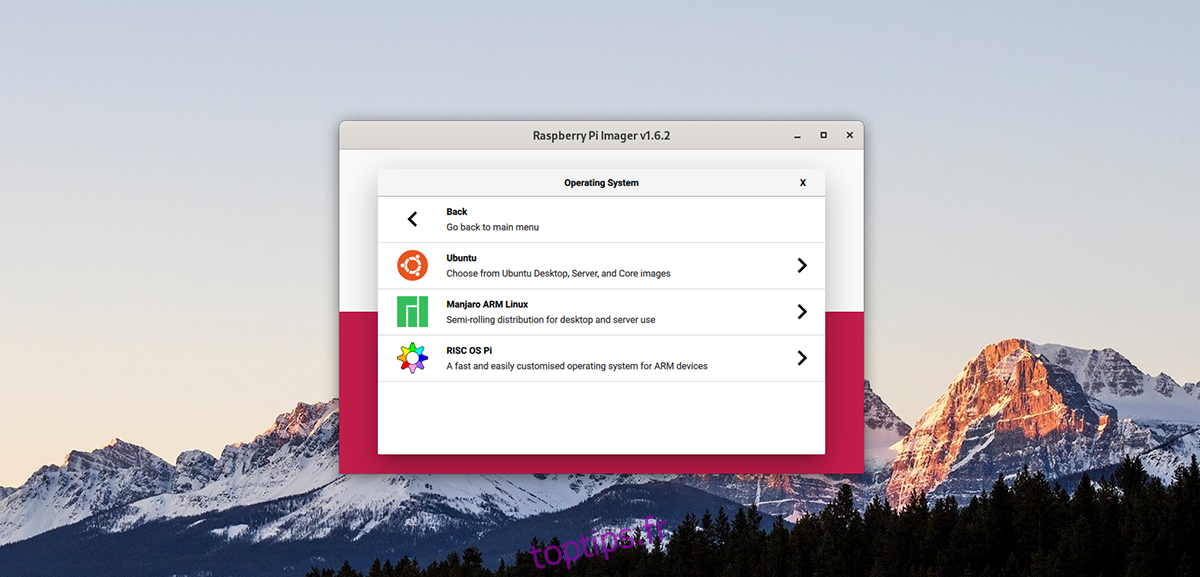
Étape 2 : Dans la section « Autre système d’exploitation à usage général », sélectionnez « Manjaro ARM Linux ». Une liste des options Manjaro ARM pour votre Raspberry Pi 4 apparaîtra.
Étape 3 : Sélectionnez l’environnement de bureau de votre choix parmi KDE Plasma, XFCE, Mate, Gnome ou Minimal (sans interface graphique).

Étape 4 : Cliquez sur « Choisir le stockage », puis sélectionnez la carte SD ou le lecteur USB de carte SD où vous souhaitez flasher Manjaro ARM.

Étape 5 : Cliquez sur le bouton « Écrire ». Le processus de flashage démarrera. Soyez patient et attendez la fin de l’opération.

Une fois le processus terminé, éjectez la carte SD de votre ordinateur et insérez-la dans le Raspberry Pi 4. N’oubliez pas de connecter également un clavier, une souris, un écran et une alimentation USB.
Configuration de Manjaro
La configuration initiale de Manjaro sur Raspberry Pi 4 nécessite quelques étapes. Commencez par allumer l’appareil et suivez les instructions ci-dessous.
Étape 1 : Choisissez la disposition de votre clavier dans la liste et confirmez en cliquant sur « OK » et en appuyant sur Entrée.
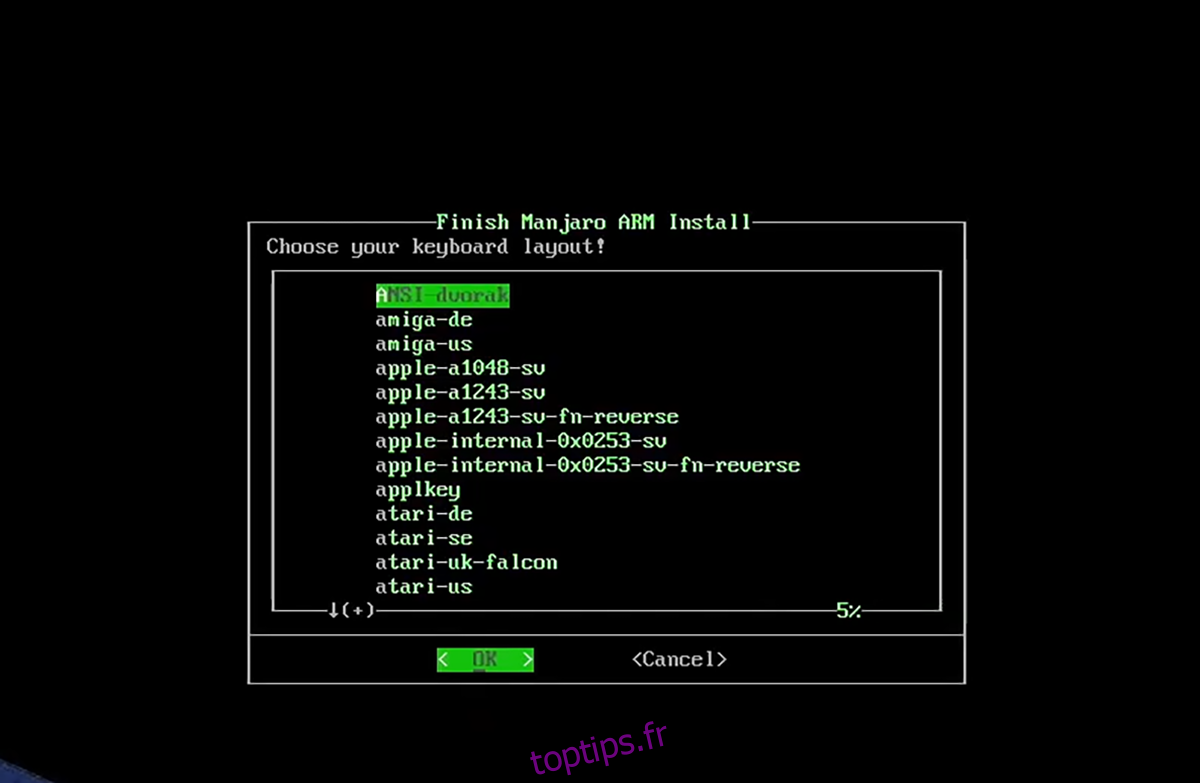
Étape 2 : Saisissez le nom d’utilisateur de votre choix, puis cliquez sur « OK » et appuyez sur Entrée pour continuer.
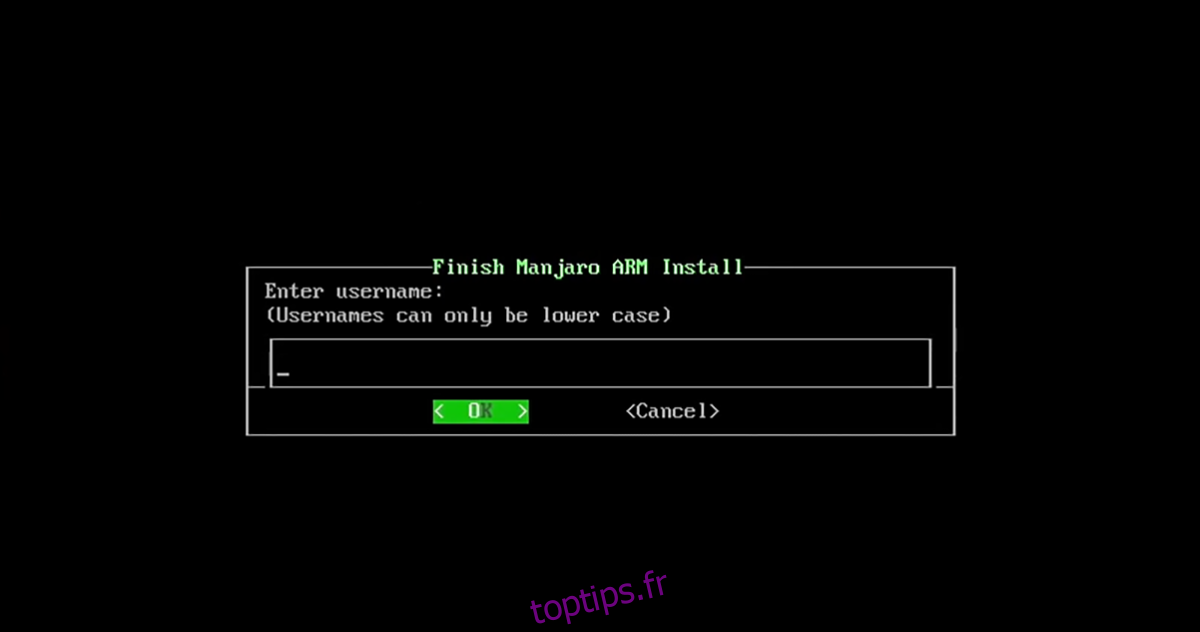
Étape 3 : Entrez le nom complet de votre compte d’utilisateur (par exemple, votre prénom et nom) et validez en sélectionnant « OK ».
Étape 4 : Saisissez un mot de passe sécurisé, puis cliquez sur « OK » et appuyez sur la touche Entrée.
Étape 5 : Définissez maintenant un mot de passe root sécurisé, puis confirmez en cliquant sur « OK » et en appuyant sur Entrée.
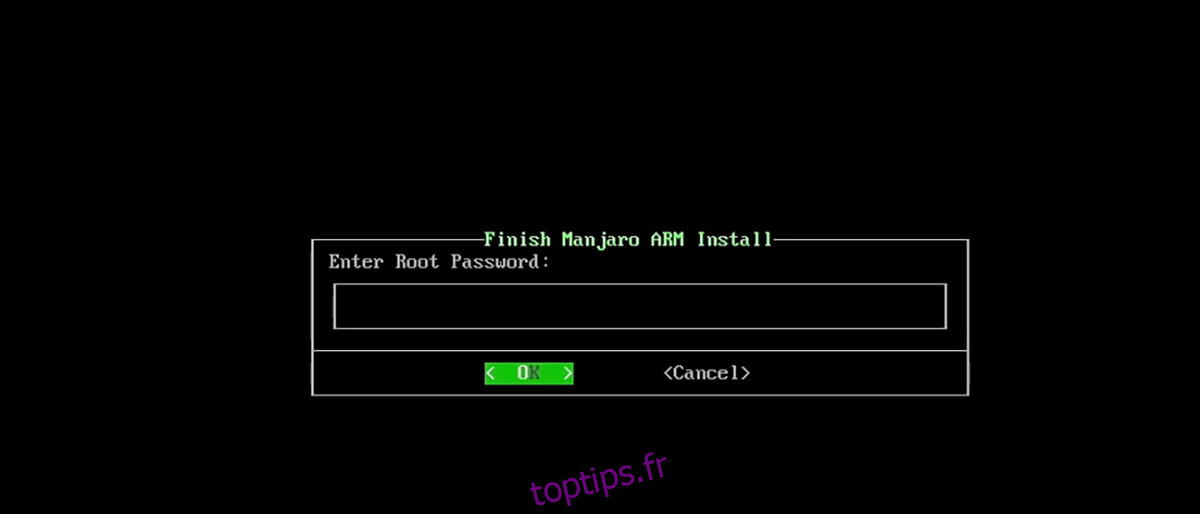
Étape 6 : Choisissez votre fuseau horaire et vos paramètres régionaux, puis sélectionnez « OK » pour poursuivre.

Étape 7 : Manjaro vous demandera de vérifier la configuration. Si tout est correct, choisissez « Oui » et appuyez sur Entrée pour finaliser l’installation.

Une fois l’installation terminée, vous pourrez enfin profiter de Manjaro sur votre Raspberry Pi 4 !